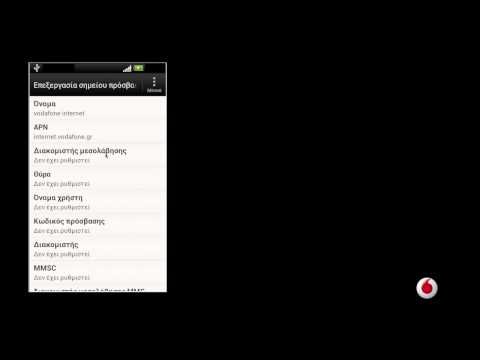
Περιεχόμενο
Εάν το MMS δεν λειτουργεί στο OnePlus 6, διαβάζετε το σωστό άρθρο. Η σημερινή ανάρτηση μοιράζεται ένα δείγμα περίπτωσης αυτού του προβλήματος και το πιο σημαντικό, τους τρόπους επίλυσης. Μάθετε πώς μπορείτε να επιλύσετε ένα πρόβλημα MMS στο OnePlus 6 ακολουθώντας τις παρακάτω προτάσεις.
Πρόβλημα: Τι πρέπει να κάνετε εάν το OnePlus 6 δεν είναι σε θέση να στείλει ή να λάβει MMS (το MMS δεν λειτουργεί)
Γεια! Έχω ένα OnePlus 6 και η προσπάθεια αποστολής ή λήψης MMS είναι ένας αγώνας. Μερικές φορές εμφανίζονται ακριβώς όπως θα έπρεπε, αλλά πιο συχνά κολλάνε στο πεδίο "Αποτυχία λήψης". Ομοίως, όταν προσπαθώ να στείλω ένα, είναι κολλημένο λέγοντας «αποστολή» για μερικές φορές έως και 15 λεπτά πριν τελικά παραδώσει με ένα μήνυμα «Αποτυχία αποστολής». Η μόνη λύση που βρήκα είναι να ενεργοποιήσω το αεροπλάνο μου σε λειτουργία αεροπλάνου, να το απενεργοποιήσω ξανά και, στη συνέχεια, να πατήσω γρήγορα αποστολή ή λήψη. Υπάρχει μια εύκολη λύση σε αυτό; Θα ήθελα απλώς να τους κατεβάσω αυτόματα ή να στείλω χωρίς να χρειαστεί να αλλάξω τη λειτουργία του αεροπλάνου. Ευχαριστώ!
Λύση: Αυτό το πρόβλημα δεν έχει καμία αιτία, οπότε θα πρέπει να κάνετε μια σειρά από βήματα αντιμετώπισης προβλημάτων. Ακολουθήστε τις παρακάτω προτάσεις μας και οποιαδήποτε από τις λύσεις θα βοηθήσει.
Βεβαιωθείτε ότι τα δεδομένα κινητής τηλεφωνίας λειτουργούν
Σε αντίθεση με τα συνηθισμένα κείμενα ή SMS, η Υπηρεσία Μηνυμάτων Πολυμέσων απαιτεί σύνδεση κινητής τηλεφωνίας στο Διαδίκτυο. Εάν τα δεδομένα κινητής τηλεφωνίας δεν είναι ενεργοποιημένα στη συσκευή σας OnePlus 6, δεν μπορείτε να περιμένετε να λειτουργήσει το MMS όπως το περιμένετε. Για να ενεργοποιήσετε τα δεδομένα κινητής τηλεφωνίας στη συσκευή σας, ακολουθήστε τα εξής βήματα:
- Μεταβείτε στην οθόνη Έναρξη.
- Σύρετε το σύμβολο βέλους προς τα πάνω.
- Πατήστε Ρυθμίσεις.
- Πατήστε SIM και δίκτυο.
- Μετακινήστε το ρυθμιστικό για δεδομένα κινητής τηλεφωνίας προς τα δεξιά.
Εάν τα δεδομένα κινητής τηλεφωνίας είναι ενεργοποιημένα, αλλά το MMS εξακολουθεί να μην λειτουργεί, συνεχίστε με τα παρακάτω βήματα αντιμετώπισης προβλημάτων.
Αναγκαστική επανεκκίνηση
Ένας από τους απλούστερους τρόπους αντιμετώπισης προβλημάτων σε οποιοδήποτε τηλέφωνο είναι η ανανέωση του συστήματός του. Η περίπτωσή σας δεν διαφέρει, οπότε φροντίστε να αναγκάσετε να επανεκκινήσετε τη συσκευή για να δείτε τι συμβαίνει. Ακολουθήστε αυτά τα βήματα για να προσομοιώσετε την αποσύνδεση της μπαταρίας (αναγκαστική επανεκκίνηση) στο OnePlus 6.
- Πατήστε και κρατήστε πατημένο το κουμπί λειτουργίας στη δεξιά πλευρά του τηλεφώνου
- Κρατήστε πατημένο το κουμπί λειτουργίας για 10-12 δευτερόλεπτα ή έως ότου το τηλέφωνο δονηθεί και επανεκκινηθεί
- Εάν το τηλέφωνο απενεργοποιηθεί αφήστε το, πατήστε ξανά το κουμπί τροφοδοσίας για 1-2 δευτερόλεπτα για επανεκκίνηση του τηλεφώνου
Εκκαθάριση διαμερίσματος προσωρινής μνήμης
Με την εκκαθάριση του διαμερίσματος προσωρινής μνήμης, υποθέτουμε ότι η αιτία μπορεί να σχετίζεται με την προσωρινή μνήμη του συστήματος. Μερικές φορές, οι ενημερώσεις ενδέχεται να καταστρέψουν την προσωρινή μνήμη του συστήματος, η οποία, με τη σειρά της, μπορεί να οδηγήσει σε σφάλματα ή σε αργή απόδοση. Εάν δεν έχετε δοκιμάσει να σκουπίσετε το διαμέρισμα προσωρινής μνήμης από τη στιγμή που αποκτήσατε τη συσκευή, δοκιμάστε τα παρακάτω βήματα. Αυτή η αντιμετώπιση προβλημάτων δεν θα διαγράψει προσωπικά δεδομένα ή εφαρμογές, οπότε δεν χρειάζεται να ανησυχείτε για απώλεια οτιδήποτε σημαντικό. Αυτό που διαγράφεται στη διαδικασία είναι προσωρινά αρχεία που οι χρήστες Android φορτώνουν εφαρμογές πιο γρήγορα. Αυτή η προσωρινή μνήμη θα ξαναχτιστεί με την πάροδο του χρόνου.
- Απενεργοποιήστε το τηλέφωνό σας πατώντας το πλήκτρο λειτουργίας για πέντε δευτερόλεπτα. Αυτό είναι σημαντικό. Εάν δεν μπορείτε να το απενεργοποιήσετε, δεν θα μπορείτε ποτέ να ξεκινήσετε τη λειτουργία ανάκτησης. Εάν δεν μπορείτε να απενεργοποιείτε τη συσκευή τακτικά μέσω του κουμπιού λειτουργίας, περιμένετε μέχρι να εξαντληθεί η μπαταρία του τηλεφώνου. Στη συνέχεια, φορτίστε το τηλέφωνο για 30 λεπτά πριν ξεκινήσετε τη λειτουργία ανάκτησης.
- Πατήστε και κρατήστε πατημένο το πλήκτρο έντασης και το κουμπί λειτουργίας ταυτόχρονα έως ότου η συσκευή δονείται και ανοίξει το μενού ανάκτησης.
- Επιλέξτε τη γλώσσα που προτιμάτε.
- Χρησιμοποιώντας τα πλήκτρα έντασης για πλοήγηση, μεταβείτε στο Wipe> Wipe cache> Yes για να ξεκινήσει η διαδικασία
- Επανεκκινήστε τη συσκευή αφού ολοκληρωθεί.
Εγκαταστήστε ενημερώσεις εφαρμογών και Android
Ορισμένα ζητήματα ανταλλαγής μηνυμάτων κειμένου και MMS προκαλούνται από ασύμβατες εφαρμογές ή προβλήματα λογισμικού. Για να ελαχιστοποιήσετε προβλήματα όπως αυτά, θέλετε να ελέγχετε συνεχώς για ενημερώσεις σε εφαρμογές και το λειτουργικό σύστημα. Από προεπιλογή, η συσκευή σας θα πρέπει να σαρώνει αυτόματα αυτές τις ενημερώσεις και θα πρέπει να υπάρχουν ειδοποιήσεις για αυτές εάν είναι διαθέσιμες. Αν θέλετε να ελέγξετε με μη αυτόματο τρόπο για ενημερώσεις εφαρμογών, μπορείτε απλώς να ανοίξετε την εφαρμογή Google Play Store και να ελέγξετε για ενημερώσεις εφαρμογών εκεί. Όσον αφορά την ενημέρωση λογισμικού, μπορείτε πάντα να μεταβείτε στις Ρυθμίσεις> Ενημέρωση λογισμικού για έλεγχο.
Διαγραφή παλαιών συνομιλιών
Εάν στέλνετε τακτικά MMS ή μεγάλα κείμενα, είναι πιθανό η εφαρμογή ανταλλαγής μηνυμάτων να έχει εξαντληθεί για να κρατήσει τα εισερχόμενα και εξερχόμενα MMS. Δοκιμάστε να διαγράψετε μερικές παλιές συνομιλίες, ειδικά εκείνες που περιέχουν πολυμέσα (φωτογραφίες, GIF, βίντεο κ.λπ.). Αυτά τα είδη μηνυμάτων τείνουν να καταλαμβάνουν χώρο γρήγορα, οπότε θέλετε να αδειάσετε χώρο για νέα μηνύματα.
Αποστολή MMS σε ασφαλή λειτουργία
Αυτό το βήμα αντιμετώπισης προβλημάτων στοχεύει να μάθει εάν μια ληφθείσα εφαρμογή εμποδίζει τη λειτουργία του MMS. Για έλεγχο, θέλετε να κάνετε επανεκκίνηση της συσκευής σε ασφαλή λειτουργία. Σε αυτήν τη λειτουργία, όλες οι εφαρμογές τρίτων θα τεθούν σε αναστολή. Έτσι, εάν το MMS λειτουργεί σε ασφαλή λειτουργία αλλά όχι σε κανονική λειτουργία, μπορείτε να στοιχηματίσετε ότι έχετε κακό πρόβλημα εφαρμογής. Δείτε πώς μπορείτε να κάνετε εκκίνηση σε ασφαλή λειτουργία:
- Πατήστε παρατεταμένα το κουμπί απενεργοποίησης στο τηλέφωνό σας
- Θα δείτε το μήνυμα Επανεκκίνηση σε ασφαλή λειτουργία να εμφανίζεται στην οθόνη
- Πατήστε OK για είσοδο στο OnePlus 6 σε ασφαλή λειτουργία
- Περιμένετε να γίνει επανεκκίνηση του τηλεφώνου σας, μετά από αυτό μπορείτε να δείτε το σύμβολο ασφαλούς λειτουργίας στην κάτω αριστερή γωνία της οθόνης
Για να προσδιορίσετε ποιες από τις εφαρμογές σας προκαλούν το πρόβλημα, πρέπει να εκκινήσετε το τηλέφωνο πίσω σε ασφαλή λειτουργία και να ακολουθήσετε αυτά τα βήματα:
- Εκκίνηση σε ασφαλή λειτουργία.
- Ελέγξτε για το πρόβλημα.
- Μόλις επιβεβαιώσετε ότι φταίει μια εφαρμογή τρίτου μέρους, μπορείτε να ξεκινήσετε την απεγκατάσταση εφαρμογών μεμονωμένα. Σας προτείνουμε να ξεκινήσετε με τα πιο πρόσφατα που προσθέσατε.
- Αφού απεγκαταστήσετε μια εφαρμογή, επανεκκινήστε το τηλέφωνο σε κανονική λειτουργία και ελέγξτε για το πρόβλημα.
- Εάν το OnePlus 6 εξακολουθεί να είναι προβληματικό, επαναλάβετε τα βήματα 1-4.
Επαναφέρετε τις ρυθμίσεις δικτύου
Αυτό είναι ένα βασικό βήμα αντιμετώπισης προβλημάτων για οποιοδήποτε πρόβλημα που σχετίζεται με το δίκτυο. Με αυτόν τον τρόπο, βασικά αλλάζετε όλες τις ρυθμίσεις δικτύου της συσκευής σας στις προεπιλογές τους. Εάν ένα σφάλμα προκαλείται από κακή διαμόρφωση λογισμικού, αυτό μπορεί να βοηθήσει. Ακολουθούν τα βήματα για την επαναφορά των ρυθμίσεων δικτύου του OnePlus 6:
- Ανοίξτε την εφαρμογή Ρυθμίσεις.
- Πατήστε Δημιουργία αντιγράφων ασφαλείας και επαναφορά.
- Πατήστε Επαναφορά ρυθμίσεων δικτύου.
- Πατήστε Επαναφορά ρυθμίσεων.
Χρησιμοποιήστε μια άλλη εφαρμογή ανταλλαγής μηνυμάτων
Εάν το πρόβλημα δεν επιλυθεί σε αυτό το σημείο, ενδέχεται να υπάρχει πρόβλημα με την εφαρμογή ανταλλαγής μηνυμάτων που χρησιμοποιείτε. Προσπαθήστε να χρησιμοποιήσετε μια εναλλακτική εφαρμογή και δείτε τι συμβαίνει. Υπάρχουν πολλές δωρεάν εφαρμογές ανταλλαγής μηνυμάτων στο Play Store, αλλά σας συνιστούμε να δοκιμάσετε τα Μηνύματα Android της Google.
Εργοστασιακή επανεκκίνηση
Η εργοστασιακή επαναφορά είναι λίγο ακραία σε αυτήν την περίπτωση, αλλά σας προτείνουμε να το κάνετε πριν καλέσετε τον χειριστή του δικτύου σας. Αυτό γίνεται για να βεβαιωθείτε ότι καλύπτετε κάθε πιθανή αντιμετώπιση προβλημάτων λογισμικού. Απλά φροντίστε να δημιουργήσετε ένα αντίγραφο ασφαλείας των προσωπικών σας δεδομένων εκ των προτέρων.
- Απενεργοποιήστε το τηλέφωνό σας πατώντας το πλήκτρο λειτουργίας για πέντε δευτερόλεπτα. Αυτό είναι σημαντικό. Εάν δεν μπορείτε να το απενεργοποιήσετε, δεν θα μπορείτε ποτέ να ξεκινήσετε τη λειτουργία ανάκτησης. Εάν δεν μπορείτε να απενεργοποιείτε τη συσκευή τακτικά μέσω του κουμπιού λειτουργίας, περιμένετε μέχρι να εξαντληθεί η μπαταρία του τηλεφώνου. Στη συνέχεια, φορτίστε το τηλέφωνο για 30 λεπτά πριν ξεκινήσετε τη λειτουργία ανάκτησης.
- Πατήστε και κρατήστε πατημένο το πλήκτρο έντασης και το κουμπί λειτουργίας ταυτόχρονα έως ότου η συσκευή δονείται και ανοίξει το μενού ανάκτησης.
- Επιλέξτε τη γλώσσα που προτιμάτε.
- Χρησιμοποιώντας τα πλήκτρα έντασης για πλοήγηση, μεταβείτε στην επιλογή Διαγραφή> προσωρινή μνήμη δεδομένων> Διαγραφή όλων> Επιβεβαίωση.
- Επανεκκινήστε τη συσκευή αφού ολοκληρωθεί.
Επικοινωνήστε με το χειριστή του δικτύου σας
Αυτή η τελευταία πρόταση είναι απαραίτητη εάν δεν αλλάξει τίποτα μετά το σκούπισμα του τηλεφώνου. Δεν οφείλονται όλα τα MMS σε κάποιο πρόβλημα με την ίδια τη συσκευή. Δεδομένου ότι έχετε καλύψει όλα τα πιθανά προβλήματα από την πλευρά της συσκευής σε αυτό το σημείο, ο πιθανότερος ένοχος βρίσκεται στο δίκτυο. Μπορεί να είναι ένα πρόβλημα με τη συνδρομή σας δεδομένων κινητής τηλεφωνίας, μια διακοπή λειτουργίας ή ένα πρόβλημα που σχετίζεται με λογαριασμό ή χρέωση. Μιλήστε με την εταιρεία κινητής τηλεφωνίας σας για αυτό και φροντίστε να αναφέρετε όλα τα βήματα αντιμετώπισης προβλημάτων που έχουμε δοκιμάσει μέχρι τώρα.


